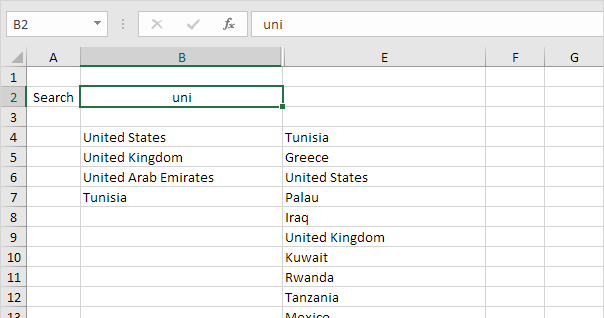Cuadro de búsqueda en Excel
Este ejemplo le enseña cómo crear su propio cuadro de búsqueda en Excel.
Si se tiene prisa, sólo tiene que descargar el archivo de Excel.
Esto es lo que la hoja de cálculo se parece. Si introduce una consulta de búsqueda en la celda B2, búsquedas de Excel a través de la columna E y los resultados aparecen en la columna B.
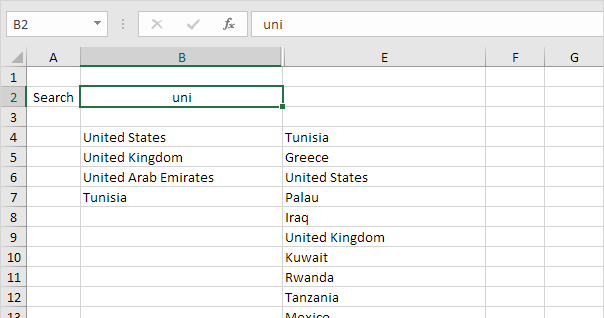
Para crear este cuadro de búsqueda, ejecute los siguientes pasos.
-
Seleccione la celda D4 y el inserto de la función de búsqueda se muestra a continuación. Crear una referencia absoluta a la celda B2.
-
Haga doble clic en la esquina derecha de la celda D4 para copiar rápidamente la función de las otras células.
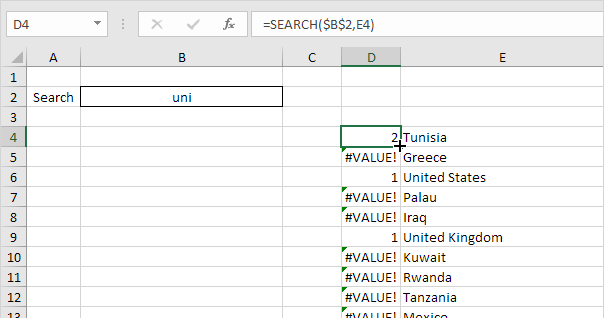
Explicación: el enlace: / Ejemplos de búsqueda de [función SEARCH] encuentra la posición de una subcadena en una cadena. La función de búsqueda es sensible a las mayúsculas. Para Túnez, cadena «uni» se encuentra en la posición 2. Para Estados Unidos, la cadena «uni» se encuentra en la posición 1. Cuanto menor sea el número, mayor que debe ser clasificado.
-
Tanto Estados Unidos y el Reino Unido devuelven el valor 1. Para devolver valores únicos, que nos ayudarán cuando utilizamos la función RANK en un momento, un poco ajustar la fórmula en la celda D4 como se muestra a continuación.
-
Una vez más, haga clic en el doble de la esquina derecha de la celda D4 de forma rápida copiar la fórmula a las otras células.
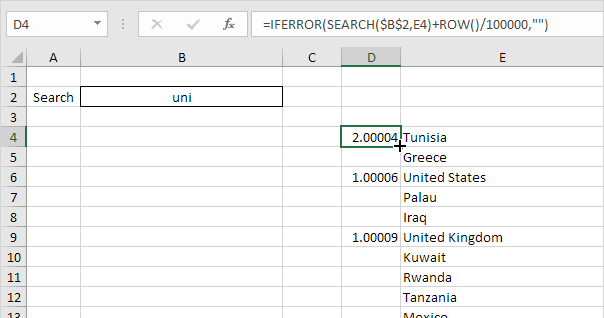
Explicación: la función FILA devuelve el número de fila de una celda. Si dividimos el número de fila por un gran número y lo añadimos al resultado de la función de búsqueda, siempre tenemos valores únicos. Sin embargo, estos pequeños incrementos no influirán en el ranking de búsqueda. Estados Unidos tiene un valor de 1,00006 ahora y Reino Unido tiene un valor de 1,00009. También hemos añadido la función SI.ERROR. Si una celda contiene un error (cuando una cadena no se puede encontrar), una cadena vacía ( «») se muestra.
-
Seleccionar la celda C4 y el inserto de la función RANK se muestra a continuación.
-
Haga doble clic en la esquina derecha de la celda C4 para copiar rápidamente la fórmula a las otras células.
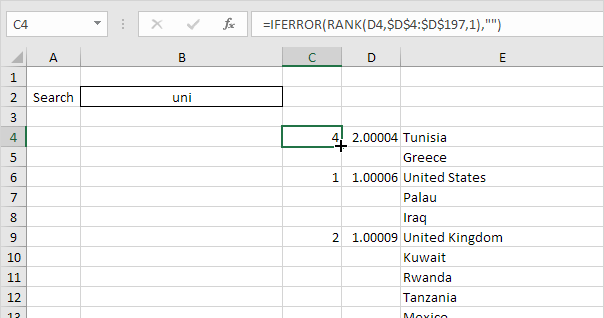
Explicación: el enlace: / ejemplos-rank [función RANK] devuelve el rango de un número en una lista de números. Si el tercer argumento es 1, Excel ocupa el número más pequeño primero, segundo número más pequeño segundo, etc. Debido a que hemos añadido la función FILA, todos los valores en la columna D son únicos. Como resultado, las filas de la columna C son únicos también (sin vínculos).
-
Estamos casi allí. Usaremos el
enlace: / ejemplos del vlookup [función BUSCARV]para devolver los países encontraron (rango más bajo primero, segundo segundo rango más bajo, etc.) Seleccione la celda B4 e insertamos la función BUSCARV se muestra a continuación. -
Haga doble clic en la esquina derecha de la celda B4 para copiar rápidamente la fórmula a las otras células.
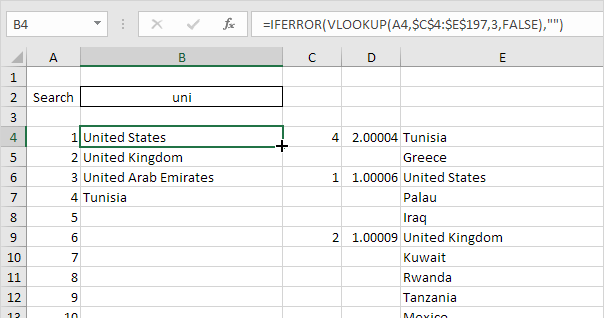
-
Cambiar el color del texto de los números de la columna A a blanco y
enlace: / ejemplos-Hide-columnas-filas [ocultar]columnas C y D.
Resultado. Su propio cuadro de búsqueda en Excel.